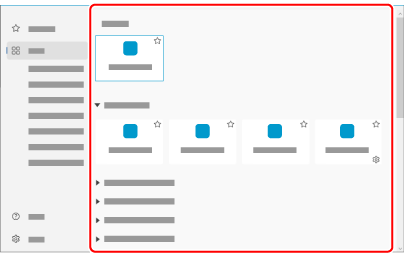- ScanSnap 帮助
- 扫描文档
- 如何扫描文档
- 选择扫描图像的保存目的地或扫描文档后要运行的应用程序
选择扫描图像的保存目的地或扫描文档后要运行的应用程序
通过ScanSnap扫描文档后,从电脑中所显示的快速菜单里选择对扫描图像执行特定操作的应用程序。
-
打开ScanSnap的ADF进纸斜槽(盖板)
 。拿住ScanSnap的ADF进纸斜槽(盖板)的右侧
。拿住ScanSnap的ADF进纸斜槽(盖板)的右侧 并将其打开,或按下[Scan]/[扫描]按钮
并将其打开,或按下[Scan]/[扫描]按钮 。打开ScanSnap的进纸导板
。打开ScanSnap的进纸导板 。按下ScanSnap的[Scan]/[扫描]按钮
。按下ScanSnap的[Scan]/[扫描]按钮  或[Stop]按钮
或[Stop]按钮  。
。
打开ADF进纸斜槽(盖板)时,将打开电源。




打开ADF进纸斜槽(盖板)或按下[Scan]按钮 时,将打开电源。
完全打开ADF进纸斜槽(盖板),使[Scan]/[扫描]按钮以蓝色点亮。
打开ADF进纸斜槽(盖板)时,延伸板
 将自动升起。
将自动升起。

打开进纸导板时,将打开电源。


按下ScanSnap上的[Scan]/[扫描]按钮或[Stop]/[停止]按钮打开电源。

- 在电脑上显示ScanSnap Home的扫描窗口。
-
从触摸面板的个人设置列表
 中选择[快速菜单]。 从个人设置列表中选择[快速菜单]
中选择[快速菜单]。 从个人设置列表中选择[快速菜单] 。
。
- 将文档放入ScanSnap。将文档放到ScanSnap Home上或将文档插入ScanSnap Home中。将文档插入ScanSnap。将文档放到ScanSnap上。
-
按下[Scan]/[扫描]按钮
 扫描文档。按下触摸面板上的[Scan]按钮
扫描文档。按下触摸面板上的[Scan]按钮 扫描文档。按下[Scan/Stop]
扫描文档。按下[Scan/Stop] 按钮扫描文档。按下[Scan]按钮
按钮扫描文档。按下[Scan]按钮 扫描文档。
扫描文档。
如要扫描长度超过360 mm的文档,请按住[扫描]按钮3秒以上。
如要扫描长度超过360 mm的文档,请按住[扫描]按钮3秒以上。










如果文档扫描完毕后[扫描]按钮仍闪烁蓝光,请再次按下[扫描]按钮以完成扫描。
如果文档扫描完毕后[扫描]按钮仍闪烁蓝光,请再次按下[扫描]按钮以完成扫描。
如果文档扫描完毕后[扫描/停止]按钮仍闪烁蓝光,请再次按下[扫描/停止]按钮以完成扫描。
如果扫描文档完毕后电源LED仍闪烁蓝光,请按下[扫描]按钮以完成扫描。
- 在ScanSnap Home的快速菜单中选择应用程序以执行特定操作。
所选应用程序将执行例如以下特定操作:显示创建自扫描文档的图像,或将图像保存到指定的文件夹或云服务中。